Arduino
Jaar 3 - Module 3 - Les 3: Love-O-meter
VANDAAG GAAN WE...
-
Leren hoe je een temperatuursensor gebruikt
-
Voltages omrekenen naar temperatuur
-
Leren wat het verschil is tussen analoog en digitaal
-
De Arduino informatie laten sturen naar de computer
Temperatuursensor
-
Voltage veranderd o.b.v. de temperatuur
-
Als de sensor warmer wordt gaat de voltage omhoog
-
Je meet het voltage en zet dit om naar temperatuur
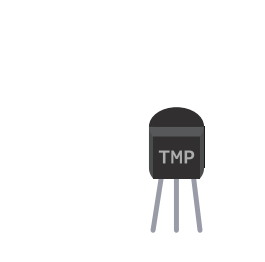
Temperatuursensor
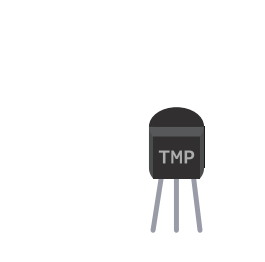
// geef aan met welke pin de temperatuursensor is verbonden
const int sensorPin = A0;
// Lees het resultaat van de sensor in
int sensorVal = analogRead(sensorPin);
// reken om naar voltage
float voltage = (sensorVal/1024.0) * 5.0;
// reken voltage om naar temperatuur
float temperature = (voltage - .5) * 100;digitaal & Analoog
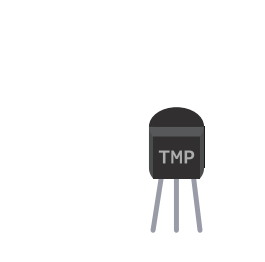
-
Een digitaal signaal bestaat uit een 1 of 0, bijv. een knop. Aan of uit
-
Een analoog signaal kan alle waarden hebben, bijv. de temperatuursensor

digitaal & Analoog
-
Om een analoog signaal te gebruiken in je script moet deze worden omgezet naar een digitaal signaal
-
Hiervoor gebruik je de Analog to Digital Converter (ADC), deze is ingebouwd in de Arduino
digitaal & Analoog
-40 - 125 °C
0 - 5 V
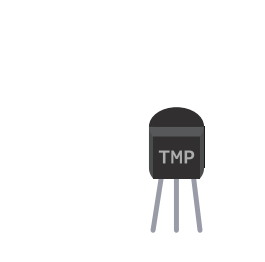
digitaal & Analoog
-40 - 125 °C
0 - 5 V
ADC
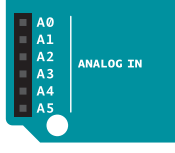
0-1023
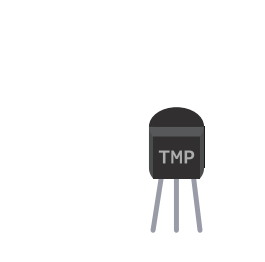
digitaal & Analoog
-40 - 125 °C
0 - 5 V
ADC
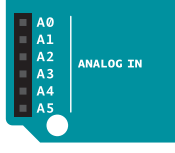
0-1023
0-1023
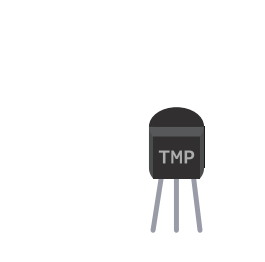
int sensorVal = AnalogRead(A0)
digitaal & Analoog
-40 - 125 °C
0 - 5 V
ADC
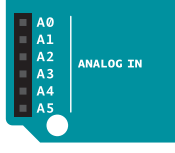
0-1023
0-1023
float voltage = (sensorVal/1024.0) * 5.0
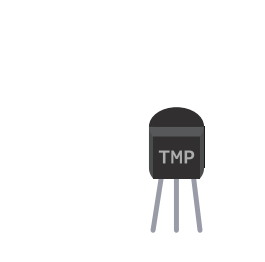
0 - 5 V
int sensorVal = AnalogRead(A0)
digitaal & Analoog
-40 - 125 °C
0 - 5 V
ADC
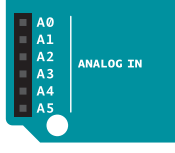
0-1023
0-1023
float voltage = (sensorVal/1024.0) * 5.0
float temperature = (voltage - .5) * 100;
0 - 5 V
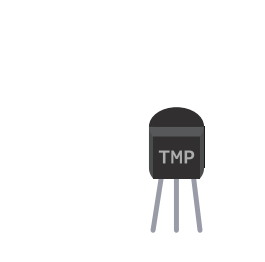
int sensorVal = AnalogRead(A0)
Arduino <-> computer
-
Stel: je wil weten welke waarde een variabele heeft.
-
Een simpele print werkt niet want het script wordt uitgevoerd op de Arduino
Arduino <-> computer
-
Als de Arduino informatie wil sturen naar de computer moet er eerst een verbinding worden gemaakt.
-
Gebruik deze verbinding om te printen
// Maak een verbinding van de Arduino naar de computer via poort 9600
Serial.begin(9600);// Print vanuit de Arduino iets op de computer
Serial.print(voltage)Arduino <-> computer
-
Bekijk de resultaten in de Arduino IDE via de Serial Monitor
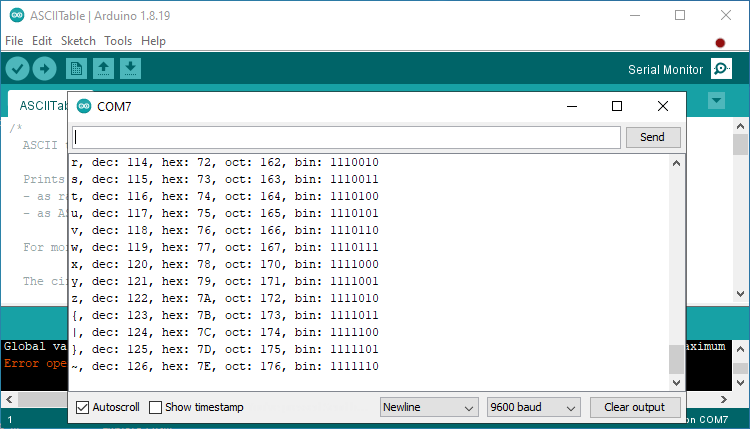
opdrachten
- Opdracht 1 t/m 8 verplicht
- Extra opdrachten 9 & 10
module 3 - les 3
By Ebbens
module 3 - les 3
Leerdoel: Data van de geschiedenisquiz (Module 1.3) opslaan in een Excelsheet.
- 484


